블루레이를 SBS 3D MKV로 복사하는 방법: 3가지 도구 설명!
블루레이를 3D로 시청하면 깨질 듯한 영상과 깊이를 얻을 수 있지만, 실제 디스크는 다루기 힘들고 마모되기 쉽습니다. 바로 여기서 블루레이를 DVD 3D MKV 형식으로 리핑하는 것이 중요합니다. 깨지기 쉬운 디스크를 다루지 않고도 좋아하는 3D 영화를 놀라운 화질로 즐길 수 있다고 상상해 보세요. 물론, 다음 부분의 단계별 튜토리얼을 통해 블루레이를 SBS 3D MKV로 리핑하는 데 도움이 될 것입니다. 지금 바로 시작해서 더욱 편리한 시청 환경을 경험하세요!
가이드 목록
SBS 3D 블루레이 비디오란 무엇인가요? Blu-ray를 SBS로 고품질로 리핑하는 최고의 방법 MakeMKV를 통해 Blu-ray를 SBS 3D MKV로 리핑하는 방법 Handbrake로 Blu-ray를 3D로 리핑하는 자세한 단계SBS 3D 블루레이 비디오란 무엇인가요?
Blu-ray를 SBS 3D MKV로 리핑하는 방법을 준비하기 위해 먼저 SVS 3D Blu-ray 비디오에 대해 알아보세요. Side-by-Side(SBS) 3D Blu-ray는 두 개의 이미지가 각 눈에 하나씩 표시되는 3D 콘텐츠를 제공하는 형식입니다. 화면은 수평으로 나뉘며, 왼쪽 절반은 왼쪽 눈의 뷰를 제공하고 오른쪽 절반은 오른쪽 눈의 뷰를 표시하여 호환 TV나 프로젝터에서 3D 안경을 쓰고 볼 때 깊이 효과를 만듭니다.
해상도 측면에서 SBS 3D 블루레이 비디오는 다양한 시청 요구에 부응할 수 있는 여러 가지 옵션을 제공합니다.
풀HD 1080p. 각 이미지는 960x1080픽셀로, 많은 3D 디스크의 표준 해상도인 1920x1080픽셀이 됩니다. 이 해상도는 대부분의 홈 3D 설정에 적합한 선명하고 자세한 영상을 제공합니다.
4K 울트라 HD. 이 해상도에서 각 나란히 있는 이미지는 1920x2160픽셀로, 결과적으로 3840x2160픽셀이 됩니다. 이 더 높은 해상도는 뛰어난 디테일과 선명도를 제공하여 더 선명한 3D 경험을 제공합니다.
HD 지원. 이미지 분해는 340x720픽셀로, 결과적으로 1280x720픽셀이 됩니다. 덜 일반적이기는 하지만, 여전히 Full HD 및 4K에 비해 세부 사항이 낮은 더 기본적인 3D 경험을 제공합니다.
해상도가 다르면 시청 경험도 달라지지만 SBS 3D 콘텐츠를 올바르게 보려면 3D 안경이 필요합니다. 안경은 3D TV와 함께 작동하여 각 눈에 맞는 이미지를 필터링하여 깊이 환상을 만듭니다. 이제 블루레이를 3D로 즐기고 싶다면 블루레이를 SBS 3D MKV로 리핑할 때입니다!
Blu-ray를 SBS로 고품질로 리핑하는 최고의 방법
Blu-ray를 SBS 3D MKV로 리핑하는 즐거운 방법을 알아보세요. 4Easysoft DVD 리퍼! 이 포괄적이고 고성능 소프트웨어는 Blu-ray 및 DVD를 Side-by-Side 3D MKV를 포함한 모든 디지털 형식으로 변환하도록 설계되었습니다. 이 프로그램은 Blu-ray 컬렉션을 빠른 속도로 고품질 3D 형식으로 리핑하는 데 탁월한 선택이지만 깊이와 선명도는 그대로 유지합니다. 고급 인코딩 기술을 사용하여 모든 사람에게 뛰어난 비디오 및 오디오 품질을 보장합니다. 그럼, 이제 어떻게 해야 할까요? 이 DVD 리퍼로 오늘 전문가 수준의 변환을 달성하세요.

블루레이를 MKV, AVI, MP4 등의 포맷으로 고화질로 리핑하세요.
고급 비디오 및 오디오 처리 기술을 사용하여 뛰어난 출력 품질을 제공합니다.
프레임 속도, 오디오 트랙, 해상도 등의 설정을 조정하여 출력을 맞춤화합니다.
여러 개의 블루레이 파일을 한 번에 복사하여 대기 시간을 줄이세요.
1 단계블루레이 디스크를 블루레이 드라이브에 삽입하여 시작합니다. 4Easysoft DVD Ripper가 실행되면 "블루레이 로드"를 선택하여 파일을 바로 프로그램으로 옮깁니다.

2 단계모든 기본 타이틀을 로드한 후, "전체 타이틀 목록" 버튼을 통해 전체 액세스 권한을 얻은 다음, 상자를 클릭하여 리핑하려는 타이틀이나 챕터를 선택합니다. 투표하려면 "확인" 버튼을 클릭합니다.

3단계그런 다음 "모두 복사" 옵션을 선택하고 "비디오" 탭을 결정합니다. 거기서 원하는 개인화된 프로필이 있는 "MKV" 형식을 찾습니다. "3D MKV"인지 확인합니다. "사용자 정의 프로필" 버튼을 사용하여 프로필을 직접 변경할 수 있습니다.

4단계 Blu-ray를 SBS 3D MKV로 리핑하는 과정을 시작하려면 메인 페이지로 돌아가세요. 거기서 리핑한 파일의 위치와 이름을 확인하고 "모두 리핑" 버튼을 클릭하세요.

MakeMKV를 통해 Blu-ray를 SBS 3D MKV로 리핑하는 방법
MakeMKV는 블루레이를 MKV 포맷으로 리핑하도록 설계된 강력하고 친절한 소프트웨어입니다. 다양한 포맷을 포괄하는 다재다능하고 고품질의 컨테이너로, 미디어의 무결성을 저장하는 데 완벽합니다. 따라서 블루레이를 SBS 3D MKV로 리핑하는 데 관심이 있다면 MakeMKV가 편리한 솔루션을 제공하여 호환되는 기기에서 3D 영화를 즐길 수 있습니다!
1 단계 드라이브에 리핑하려는 블루레이 디스크를 넣습니다. MakeMKV 앱을 열어 삽입된 디스크를 자동으로 스캔합니다. 그러면 프로그램이 사용 가능한 디스크 목록을 표시합니다. 올바른 디스크를 선택하십시오.
2 단계 적절한 디스크가 로드되면 리핑하려는 메인 타이틀이나 콘텐츠를 선택합니다. 프로세스 중에 3D 정보가 보존되는지 확인합니다.
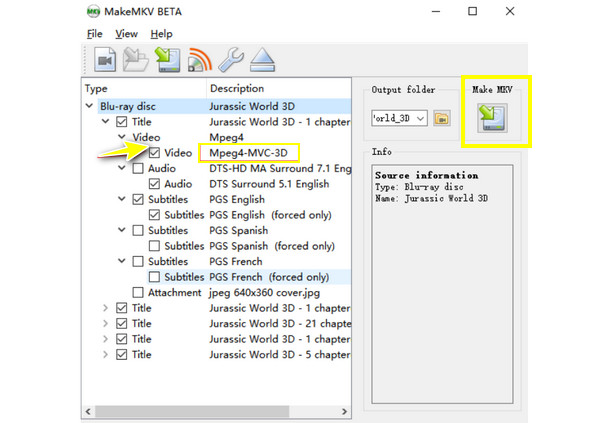
3단계 "출력 폴더" 옵션에서 리핑된 MKV 파일을 저장할 위치를 선택합니다. 그런 다음 "Make MKV" 버튼을 클릭하여 리핑 프로세스를 시작합니다.
Handbrake로 Blu-ray를 3D로 리핑하는 자세한 단계
유연성, 견고한 기능, 사용 편의성으로 유명한 Handbrake는 비디오 파일을 다양한 형식으로 변환할 때 항상 목록에 포함되지 않을 수 없습니다. 주로 비디오 파일을 변환하는 것으로 알려져 있지만 올바른 설정으로 3D 비디오 변환도 처리할 수 있습니다. 그러나 Blu-ray를 SBS 3D MKV로 직접 리핑하지 않으므로 별도의 도구를 사용하여 Handbrake 프로그램이 처리할 수 있는 파일 형식으로 디스크를 리핑해야 합니다.
1 단계 블루레이 디스크를 Handbrake와 호환되는 포맷으로 리핑하는 작업이 끝나면 Handbrake 애플리케이션을 실행한 다음 "오픈 소스"를 클릭하거나 파일을 끌어서 놓아서 가져옵니다.
2 단계 3D 비디오의 경우, 원하는 형식과 일치하는 오른쪽의 사전 설정을 선택합니다(예: 우수한 품질을 위한 "High Profile"). 비디오 코덱을 "H.265"로 조정한 다음 해상도가 원본 블루레이 콘텐츠와 일치하는지 확인합니다.
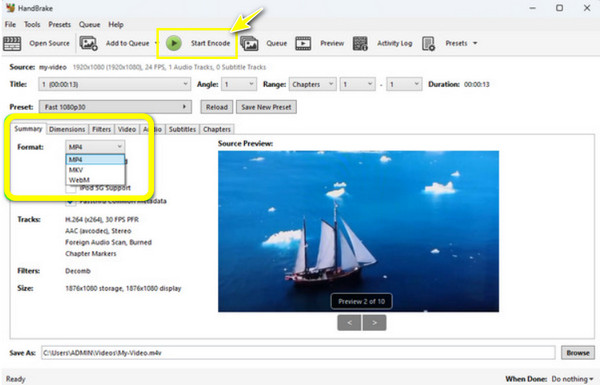
3단계 "다른 이름으로 저장" 필드로 이동하여 최종 파일을 저장할 위치를 지정합니다. 나중에 "인코딩 시작" 버튼을 클릭하여 프로세스를 시작합니다. 인코딩이 완료될 때까지 기다려 주세요.
결론
SBS 3D MKV 포맷으로 블루레이를 리핑하는 것은 소중한 3D 영화를 고화질과 편의성으로 즐길 수 있는 환상적인 방법입니다. 영화 애호가이든 3D 컬렉션을 관리하는 더 나은 방법을 원하든, 위의 모든 방법을 사용하면 그 어느 때보다 더 쉽게 즐길 수 있습니다! 그중에서도 4Easysoft DVD 리퍼 강력한 기능, 간단한 접근 방식, 포괄적인 포맷 지원으로 두드러집니다. 따라서 Blu-ray를 SBS 3D MKV 또는 다른 포맷으로 리핑할 수 있는 안정적인 솔루션을 원한다면 이 프로그램을 꼭 시도해 볼 가치가 있습니다!



